Na versão mais recente de nossas funções conectadas à nuvem, 3DEXPERIENCE® SOLID,WORKS e Collaborative Designer for SOLIDWORKS®, introduzimos um recurso chamado Salvamento Assíncrono que você pode ativar durante uma sessão ativa do SOLIDWORKS ou SOLIDWORKS Connected e salvar um lote de forme instantânea. Esta opção permite que você salve enquanto continua trabalhando. O salvamento é executado em segundo plano e você pode ver o progresso em MySession.
É semelhante a salvar em lote, mas você pode usá-lo dinamicamente enquanto projeta, simplesmente habilitando-o na janela MySession. Para habilitar o recurso, vá em Ferramentas > Opções > Salvar e marque a opção “Ativar salvamento assíncrono”.
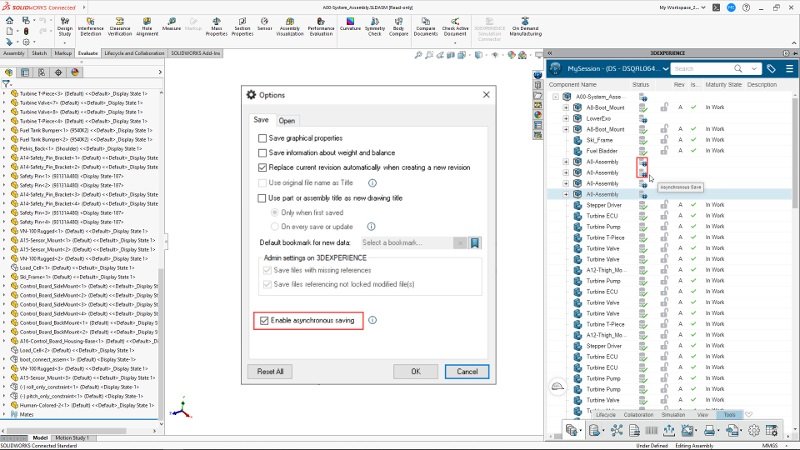
Batch Save na plataforma 3DEXPERIENCE para salvamento em lote
Como isso é diferente do recurso Batch Save to 3DEXPERIENCE? Bem, para começar, requer menos configuração. Você não precisa selecionar uma pasta ou local de backup. Também é ideal para grandes montagens com vinte e cinco peças ou mais. Como você está em uma sessão ativa e já selecionou seu Espaço Colaborativo, os dados que você salvar serão salvos lá.
O que também é bom é que você pode ver facilmente o progresso do salvamento em MySession. Você receberá uma notificação quando o salvamento for concluído e poderá visualizar o relatório para obter mais detalhes sobre o salvamento.

Depois de ativar o recurso Salvar assíncrono na caixa de diálogo Salvar, você pode simplesmente deixá-lo selecionado, pois ele só será ativado em montagens grandes. Portanto, se você estiver salvando uma montagem leve com menos componentes, não precisa se preocupar em desativá-la.
Assista ao vídeo abaixo para ver uma demonstração do salvamento assíncrono.
Se você é um usuário regular de uma de nossas funções conectadas à nuvem que conectam dados do SOLIDWORKS à nuvem, então você está familiarizado com o recurso Batch Save to 3DEXPERIENCE, que também é uma ótima ferramenta.
Quando você deve usar o recurso Batch Save to 3DEXPERIENCE vs. Assíncrono?
Depende de você e quais são suas necessidades no momento. Com o Batch Save, você também pode continuar trabalhando enquanto salva, mas acho que o Asyhronous Save é o caminho a seguir se você quiser salvar rapidamente grandes montagens em tempo real.
Eu uso Batch Save quando quero mais controle de meus arquivos, por exemplo, se eu quiser ser alertado se uma duplicata for encontrada. Ou se você precisar carregar e salvar vários projetos, conjuntos de dados ou pastas, o Batch Save é o caminho a seguir.
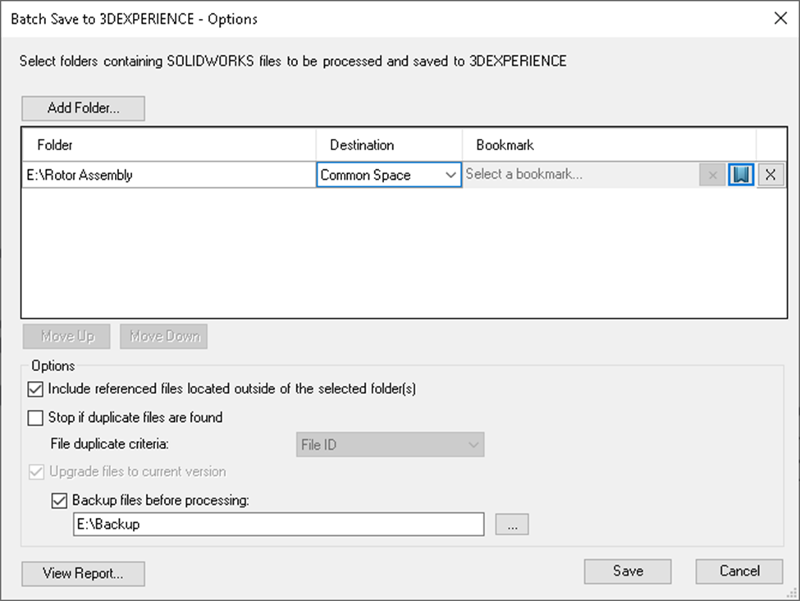
Na caixa de diálogo Salvar em lote, você também pode iniciar o Assistente de preparação de arquivo para limpar os dados antes de salvá-los. Portanto, recomendo que você também aproveite essa ferramenta.
Também atualizamos recentemente a caixa de diálogo de status Salvar em lote no 3DEXPERIENCE para que você possa estar melhor informado sobre seu processo de salvamento em lote e obter mais informações com relatórios. Ele agora exibe a hora de início, a hora de término e o tempo total de processamento e outros detalhes. Para obter mais informações, você pode tocar na guia Exibir relatório.

Aí está, duas ótimas opções para salvar na plataforma. Ficou com alguma dúvida? Não hesite em entrar em contato com a gente pelo e-mail contato@mechworks.com.br.

